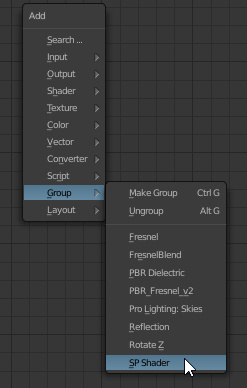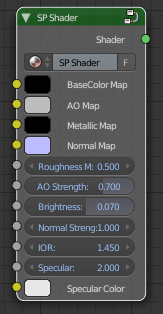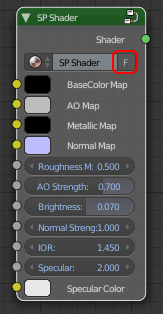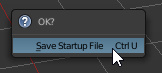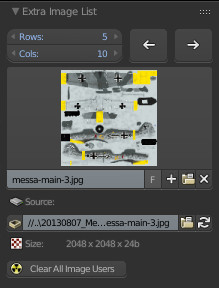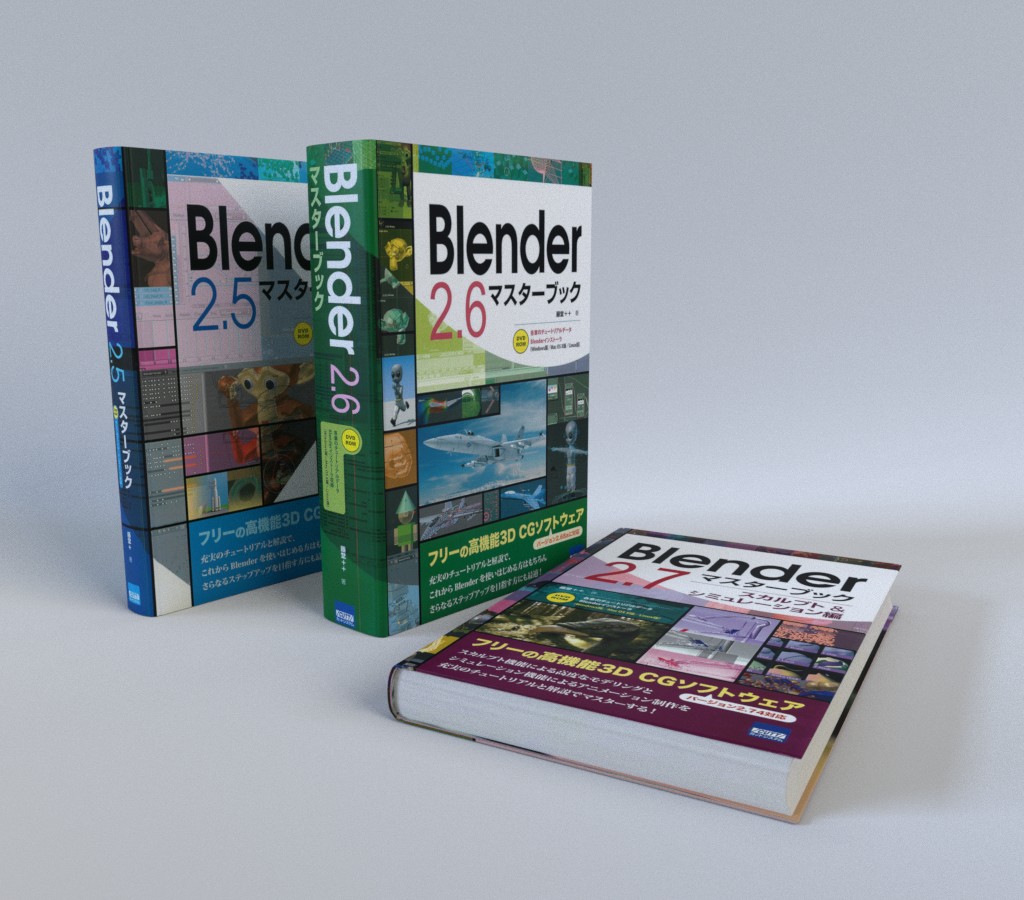ノードを組んでグループ化して、さぁ次回からこのノードグループを使いまわそうと思ったとき、毎回AppendまたはLinkして読み込むのが面倒という場合、スタートアップに追加することでAppendやLinkの操作をしないでも最初からデフォルトのノードグループとして使うことができます。以下にその設定方法を説明します。
以下は既にデフォルトとして使いたいノード・グループを作成済みの状態からの説明です。
Step 1
Blenderを起動する。
Step 2
Appendで既に作成してあるノード・グループを読み込みます。Appendは目的のノード・グループのあるBlendファイル→NodeTree→読み込むノードグループの順に選択します。
Step 3
ノード・エディターを開き、読み込んだノードをエディタ上に追加します。ここでは、「BlenderユーザーのためのSubstance Paitner」本で作成したノード・グループを例にしています。
[GARD]
Step 4
表示されたノード・グループ名の右にある「F」のボタンを押します。「F」ボタンはご存知の通り、シーン内で使われなくても削除されないようにするためのものです。
Step 5
追加したノード・グループ(ここではSP Shader)を削除します。
Step 6
元の3D Viewエディタに戻り、「Ctrl」+「U」キーでスタートアップ設定として保存します。
以上で、次回起動したときでも設定したノード・グループがデフォルトとしてノードの追加メニュー(Groupのところ)に表示されるようになります。
この方法はノードに限ったものではないのです。以前にもZBrushライクなブラシをデフォルトとして使えるようにスタートアップに追加する方法を紹介したので、それと根本は同じです。
あまりスタートアップに追加しすぎるとスタートアップファイルが大きくなってしまうので、ほどほどに。